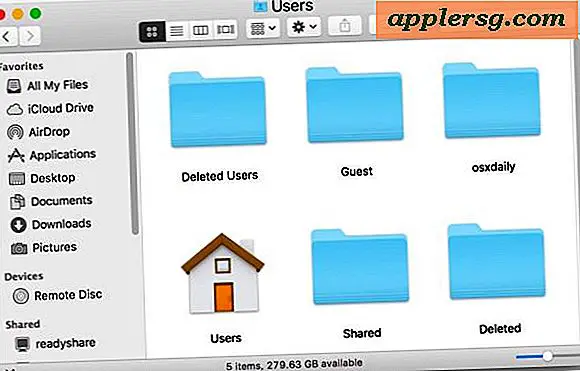Hinzufügen von Musik zum iPhone oder iPod kabellos ohne Synchronisierung von iTunes
Wenn Sie Musik drahtlos auf ein iPhone, iPad oder iPod touch übertragen möchten und nicht alles auf dem Gerät mit iTunes synchronisieren möchten, müssen Sie iTunes Wi-Fi Sync aktivieren. Ja, Sie haben das richtig gelesen, um ein Lied drahtlos einem iPhone (iPod usw.) hinzuzufügen und ohne das gesamte Gerät zu synchronisieren, müssen Sie eine Funktion aktivieren, die genau das Gegenteil vorschlägt. Dies ist sehr einfach zu tun, aber überraschenderweise ist Wi-Fi-Synchronisierung standardmäßig deaktiviert. Wir zeigen Ihnen, wie Sie ein Lied drahtlos auf ein iOS-Gerät kopieren, ohne alles andere zu synchronisieren, was, wie wir alle wissen, ewig dauern kann.

Drahtlose Synchronisierung zwischen iOS und iTunes aktivieren
Dieser Vorgang wird für Mac OS X und Windows PCs identisch sein.
- Verbinden Sie das iPhone, den iPod touch oder das iPad mithilfe des USB-Kabels mit dem Computer. Dies ist das einzige Mal, wenn Sie das Kabel verwenden müssen, damit diese Funktion funktioniert
- Starten Sie iTunes und wählen Sie das iOS-Gerät aus. Scrollen Sie dann unter "Zusammenfassung" nach "Optionen".
- Aktivieren Sie das Kontrollkästchen neben "Mit diesem iPhone über WLAN synchronisieren". Dies wird etwas anders gekennzeichnet, wenn es sich bei dem Gerät um einen iPod oder ein iPad handelt
- Wählen Sie nun "Übernehmen", um die drahtlose Synchronisierung auf diesem Gerät zu aktivieren

Da jetzt die Wi-Fi-Kommunikation zwischen dem Computer und dem iOS-Gerät aktiviert ist, können Sie das iPhone / iPad / iPod vom Computer trennen, indem Sie es abziehen, und Sie müssen es erst wieder anschließen, wenn Sie Fotos manuell sichern oder übertragen möchten, HD-Video oder Musik von ihm.
Fügen Sie Songs und Musik drahtlos auf dem iOS-Gerät hinzu, ohne alles zu synchronisieren
Jetzt ist die einzige Voraussetzung, dass das iOS-Gerät im Wi-Fi-Bereich des Computers mit iTunes ist. Dies wird auch am einfachsten, wenn Sie die Seitenleiste aktiviert haben, in iTunes 11+ können Sie "Sidebar anzeigen" aus dem Menü Ansicht auswählen.
- Wählen Sie die hinzuzufügenden Titel aus, ziehen Sie sie per Drag & Drop auf das iPhone / iPad / iPod touch in der Seitenleiste
- Lassen Sie die Titel übertragen, Sie können feststellen, dass das Gerät durch das kleine drehende Symbol in der iOS-Titelleiste oder das sich drehende Symbol in iTunes synchronisiert wird

Das ist alles dazu!
Drahtlos zu übertragen ist ein bisschen langsamer als über das USB-Kabel, aber das ist ein kleiner Preis für den Komfort, dass Sie kein Kabel überall hin mitnehmen müssen und es jedes Mal an einen iPod und Mac anschließen müssen, wenn Sie einfach einen hinzufügen möchten neues Lied, das du gerade heruntergeladen hast. Denken Sie daran, dass Musik, die Sie von iTunes gekauft haben, automatisch synchronisiert werden sollte, wenn Sie diese Option aktiviert haben. Sie können diese Drag & Drop-Methode jedoch unabhängig davon verwenden.
Wenn man bedenkt, dass dies bei weitem der einfachste Weg ist, Musik, Videos, Medien und ein Gerät im Allgemeinen zu übertragen, ist es etwas merkwürdig, dass es nicht immer standardmäßig aktiviert ist. Nimm dir die Zeit, um es zu aktivieren, du wirst glücklich sein, dass du es getan hast.